Windows 10 oferuje wiele opcji dostosowywania, ale są one albo trudno dostępne, albo wymagają majstrowania przy rejestrze Windows. Na szczęście istnieje wiele narzędzi innych firm, które mogą ułatwić dostosowanie systemu Windows 10 za pomocą zaledwie kilku kliknięć.
W dzisiejszym poście wymienimy 8 narzędzi, których możesz użyć, aby dostosować Windows 10 do swoich upodobań. Niezależnie od tego, czy jesteś profesjonalnym użytkownikiem Windows, czy nowicjuszem, te narzędzia powinny pomóc Ci uzyskać najlepsze wrażenia w systemie Windows.
Read Also: 10 ciekawych funkcji nowego Microsoft Edge
1. Winaero Tweaker
Winaero Tweaker zasadniczo oferuje zestaw przydatnych funkcji i poprawek systemu Windows w jednym interfejsie. Został zaktualizowany dla Windows 10, więc większość tweaków, które zobaczysz, będzie koncentrować się na naprawianiu uciążliwości WIndows 10. Od ukrytych ustawień do poprawek rejestru, Winaero ma wszystko, aby dostosować Windows 10 jak wolisz.
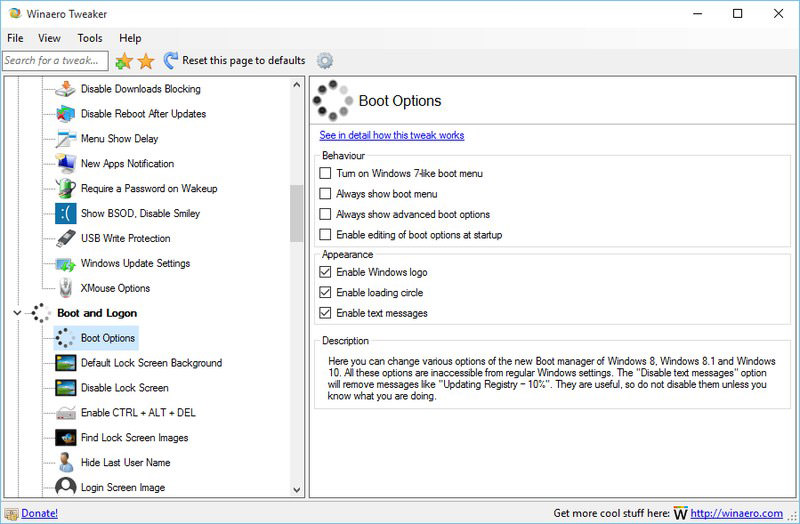
Niektóre z jego opcji dostosowywania obejmują kolor paska tytułu, animacje sterowania, zmianę stylu ikon, wyłączenie Aero Shake/Aero Snap, zatrzymanie ponownego uruchamiania systemu Windows 10 po aktualizacjach, włączenie ochrony przed zapisem na USB, konfigurację ustawień aktualizacji systemu Windows, dostosowanie ukrytych ustawień myszy, konfigurację zaawansowanych opcji rozruchu, zmianę tła ekranu blokady lub wyłączenie ekranu blokady, wyświetlanie czasu ostatniego logowania, wyłączenie centrum akcji, wyłączenie żywych kafelków, dodanie planów zasilania w menu kontekstowym i dziesiątki innych przydatnych funkcji.
Nie powinieneś mieć żadnych problemów z konfiguracją tych opcji, ponieważ każda opcja ma szczegółowy opis tego, co robi i negatywny wpływ, jaki może mieć.
2. MyFolders
Proste, ale bardzo poręczne narzędzie, MyFolders dodaje pozycję menu kontekstowego, z którego możesz łatwo uzyskać dostęp do wszystkich swoich ulubionych folderów. Jego interfejs pozwala na dodawanie folderów i zarządzanie ich lokalizacją w menu kontekstowym.
Po dodaniu wszystkich folderów, kliknij prawym przyciskiem myszy w dowolnym miejscu i najedź kursorem myszy na wpis „MyFolders”. Przejdź do opcji „Przejdź do” i zobaczysz wszystkie foldery, które zostały dodane. Możesz kliknąć na dowolny folder, aby go szybko otworzyć.
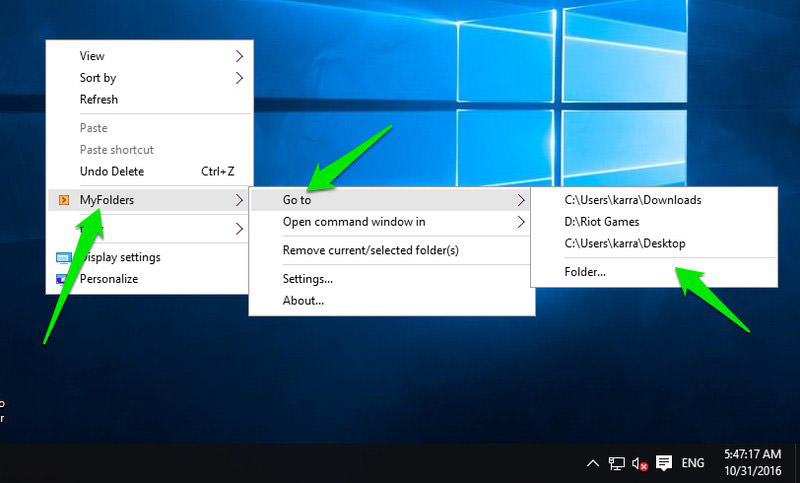
Możesz również dodać lub usunąć foldery, klikając prawym przyciskiem myszy na folderze i wybierając opcję „Dodaj/Usuń folder”. Ponadto, istnieje również opcja otwarcia okna wiersza poleceń w wybranych folderach z tego samego menu.
Jeśli chcesz szybko uzyskać dostęp do różnych folderów, to MyFolders jest idealny dla Ciebie.
3. Ultimate Windows Tweaker
True to its name, Ultimate Windows Tweaker is the granddaddy of all the customizing tools for Windows 10.
It has a plethora of options to customize Windows 10 interface, boost performance, enhance security and privacy, add functions and shortcuts to context menu and control user account behavior.
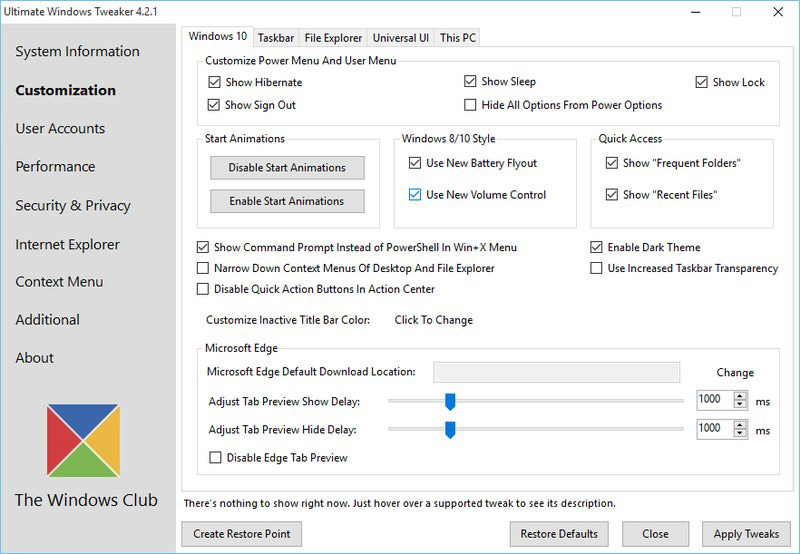
Niektóre z jego godnych uwagi usprawnień obejmują, dodanie opcji hibernacji w menu zasilania, kontrolowanie animacji systemu Windows, konfigurowanie Microsoft Edge, usuwanie elementów z paska zadań, zmianę kolorów menu, usuwanie pliku strony przy wyłączaniu, wyłączanie ekranu blokady, kontrolowanie powiadomień, dodawanie/usuwanie elementów z Tego komputera, wyłączanie niewymaganych usług, wyłączanie kluczowych programów systemowych, wyłączanie śledzenia, dostosowywanie paska przewijania i wiele innych.
Podobnie jak Winaero Tweaker, Ultimate windows Tweaker również pokazuje opis każdej funkcji i tego, co robi. Wszystko, co musisz zrobić, to najechać kursorem myszy na daną opcję.
4. Start10
Jest to twoje narzędzie all-in-one do dostosowywania menu Start w systemie Windows 10. Możesz zmienić wygląd menu Start na Menu Start systemu Windows 7 lub coś podobnego, ale z nowoczesnym akcentem. Alternatywnie, możesz zmienić kolor tła i użyć różnych motywów menu Start, aby wyglądało nie z tego świata.
Istnieją również fajne ikony menu Start do wyboru, takie jak biohazard (patrz poniżej), sonar, Windows 8; możesz nawet przesłać niestandardowe zdjęcie, jeśli chcesz.
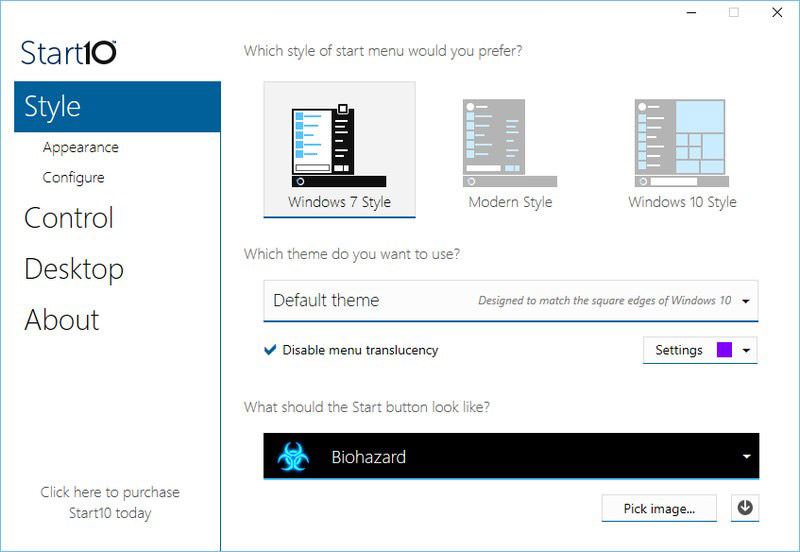
Oprócz wyglądu, możesz również skonfigurować co pokazać w Menu Start, liczbę elementów do pokazania, rozmiar elementu i lokalizację. Masz pełną kontrolę nad przezroczystością elementów menu Start i tła.
Start10 jest płatnym programem z 30-dniowym bezpłatnym okresem próbnym. Po 30-dniowym darmowym okresie próbnym, jeśli Ci się spodoba, możesz kupić program za 4,99$.
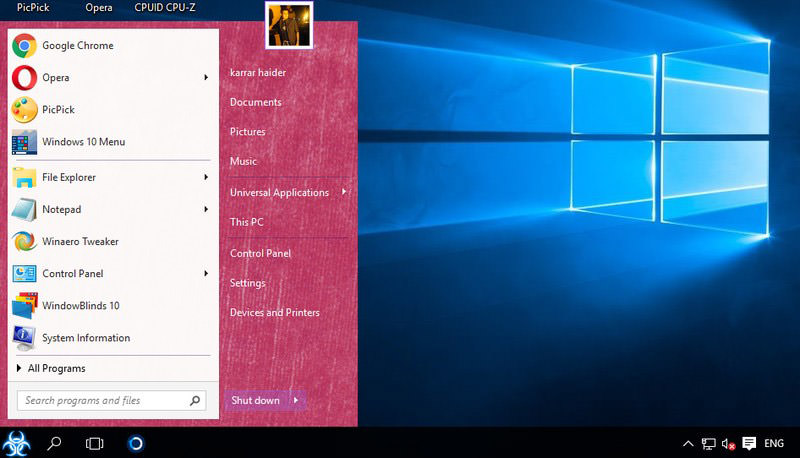
5. 7+ Taskbar Tweaker
7+ Taskbar Tweaker pozwala dostosować pasek zadań systemu Windows 10, aby był bardziej interaktywny. Można zmienić funkcje bieżących przycisków i skonfigurować sposób, w jaki przyciski myszy powinny wchodzić w interakcję z paskiem zadań.
Pozwala zmienić podgląd miniatur, skonfigurować to, co dzieje się po środkowym kliknięciu elementów na pasku zadań, zarządzać grupowaniem, skonfigurować interakcję kółka myszy z elementami paska zadań i nie tylko.
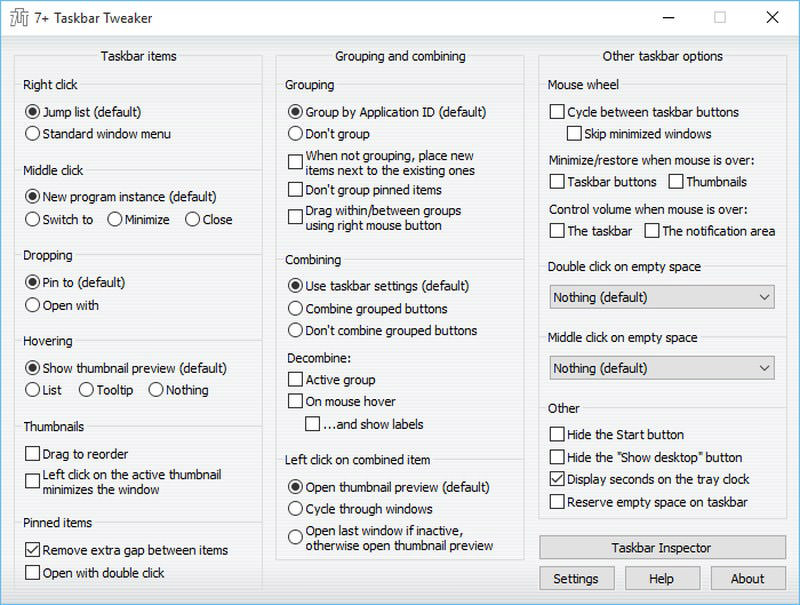
Możesz również dodać więcej funkcji, które można wywołać przez dwukrotne kliknięcie lub kliknięcie środkiem w puste miejsce na pasku zadań. Funkcje, które możesz dodać to m.in. pokaż pulpit, otwórz menedżera zadań, wycisz głośność, ukryj pasek zadań i otwórz menu start. Może również usunąć przyciski menu Start i pokaż pulpit z paska zadań.
6. RocketDock
Oprogramowanie dokujące jest koniecznością dla każdego użytkownika systemu Windows. Te programy pozwalają dodawać aplikacje i pliki do stacji dokującej, która umożliwia szybki dostęp do nich z dowolnego miejsca.
Jeśli chodzi o oprogramowanie do dokowania, przysięgam na RocketDock za jego niesamowite opcje dostosowywania i interaktywny dok. Możesz przenieść dok gdziekolwiek chcesz (ja preferuję lewą stronę) i kontrolować sposób wyświetlania elementów wewnątrz doku.
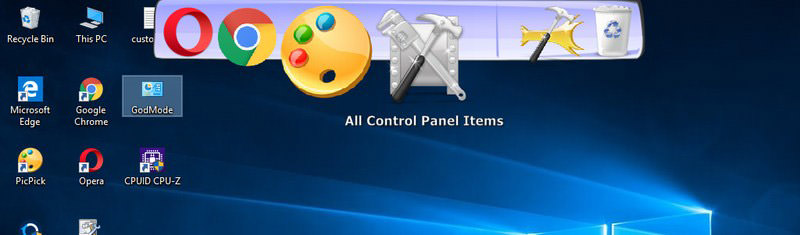
Możesz skonfigurować nieprzezroczystość doku, używać różnych motywów, zmieniać rozmiar i czcionki, zmieniać styl wyświetlania, automatycznie ukrywać dock, zmieniać kolor czcionki i wiele więcej. Co najlepsze, posiada on wsparcie dla dziesiątek dodatków firm trzecich, które zwiększają jego funkcjonalność, takich jak tworzenie wielu doków, dodawanie zegara i wielu innych funkcji systemu Windows w doku.
7. WindowBlinds
Od twórców Start10 pochodzi WindowBlinds, który pozwala ustawić niestandardowe skórki dla Windows 10. Te skórki całkowicie zmienią wygląd okien, przycisków, aplikacji, czcionek, ikon i wielu innych wizualnych aspektów Windows 10.
WindowBlinds pochodzi z 12 wbudowanymi skórkami, które są całkowicie konfigurowalne. Możesz zmienić kolor, przezroczystość, czcionki, dodać tekstury i wiele więcej.
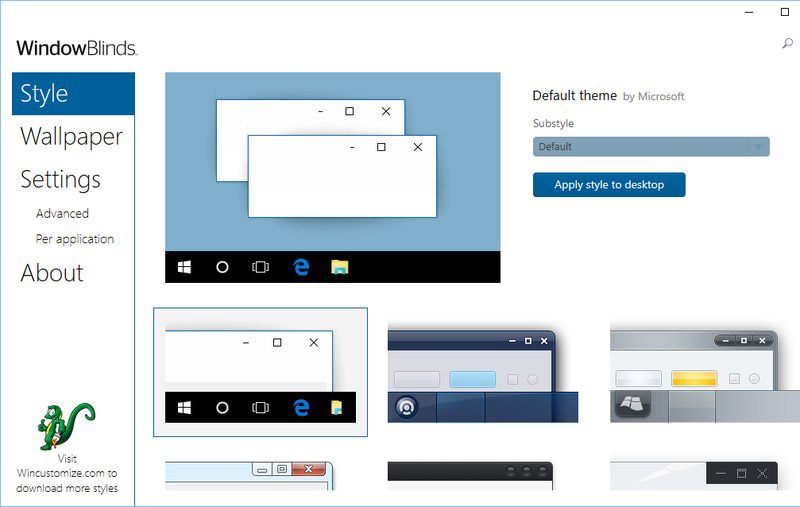
Jeśli te skórki nie są wystarczające dla Ciebie, to możesz również uzyskać tysiące nowych skórek z WinCustomize.com. Skórki są naprawdę niesamowite, ale niektóre z tych naprawdę dobrych są płatne kosztujące w dowolnym miejscu między $3-9.
WindowBlinds ma również ustawienia, aby dostosować, które części skóry powinny być stosowane, jak można wybrać, aby zastosować wszystkie aspekty skóry z wyjątkiem ikon. Podobnie jak Start10, WindowBlinds jest również płatnym narzędziem kosztującym $9.99 po okresie próbnym.
8. CustomizerGod
To narzędzie polega na dostosowywaniu ikon systemu Windows 10 do własnych upodobań. Zasadniczo CustomizerGod otworzy wszystkie ikony, które są dostępne w systemie Windows w jednym miejscu.
Po tym możesz wybrać tę, którą chcesz zmienić i kliknąć przycisk „Zmień” poniżej, aby przesłać nową ikonę, z którą chciałbyś ją zamienić. Możesz również kontrolować rozmiar ikon, zarówno tych aktualnych jak i wgranych.
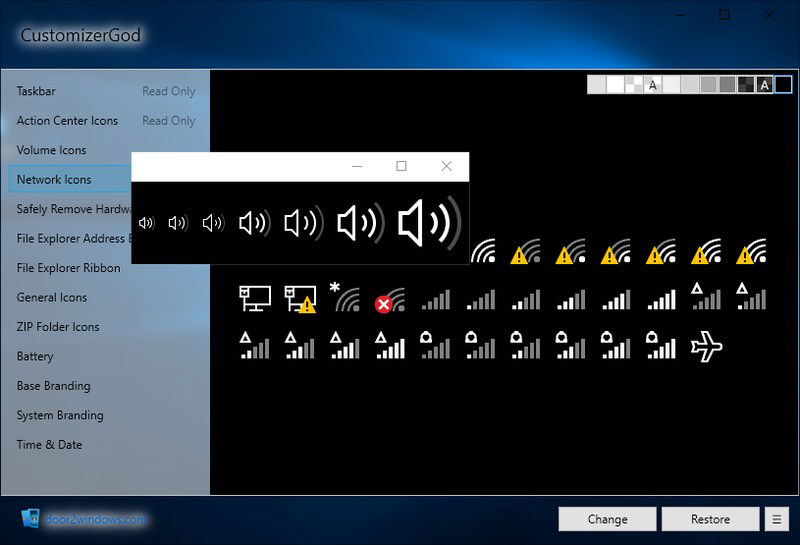
Ikony są wyświetlane według kategorii, takich jak pasek zadań, ikony głośności, ikony sieci, ikony folderów, ikony baterii i ikony ogólne, itp. Ponadto plik z ikoną musi być w formacie PNG, JPG lub BMP i najlepiej w rozmiarze 64×64.
.